נסה תיקון אתחול ובדוק אם זה פותר את הבעיה
- הרישום הוא חלק חיוני מהמערכת שלך, אבל זה גם אחד שאתה לא צריך להתעסק איתו.
- אם לא תיזהר, תוכל להחמיר את המצב על ידי ביצוע שינויים ברישום באופן ידני.
- בהנחה שקובץ הרישום של המערכת חסר או פגום, אתה יכול להפעיל את הפקודה CHKDSK או להחיל נהלים אחרים המפורטים להלן.

איקסהתקן על ידי לחיצה על הורד את הקובץ
תוכנה זו תתקן שגיאות מחשב נפוצות, תגן עליך מאובדן קבצים, תוכנות זדוניות, כשל חומרה ותייעל את המחשב שלך לביצועים מקסימליים. תקן בעיות במחשב והסר וירוסים כעת ב-3 שלבים פשוטים:
- הורד את Restoro PC Repair Tool שמגיע עם טכנולוגיות פטנט (פטנט זמין כאן).
- נְקִישָׁה התחל סריקה כדי למצוא בעיות של Windows שעלולות לגרום לבעיות במחשב.
- נְקִישָׁה תקן הכל כדי לתקן בעיות המשפיעות על האבטחה והביצועים של המחשב שלך.
- Restoro הורד על ידי 0 הקוראים החודש.
הרישום הוא מסד נתונים המאחסן הרבה מידע חשוב הדרוש כדי לשמור על Windows ופועל. כאשר הרישום פגום, Windows לא יפעל כראוי.
רישום פגום יכול לגרום לבעיות רבות, כולל מסכים כחולים של מוות, בעיות בהתקנה או הפעלת תוכניות, ביצועים איטיים ואפילו הקפאת מחשב.
מה גורם לרישום פגום?
ה הטעינה של Windows נכשלה מכיוון שקובץ הרישום של המערכת חסר או פגום הודעת השגיאה נפוצה בכל הגירסאות של Windows. זה קורה בגלל:
- וירוס/תוכנה זדונית – וירוסים ותוכנות זדוניות הן תוכנות שנועדו לפגוע במחשב שלך ולגנוב ממנו מידע. לכן אתה צריך א פתרון אנטי וירוס מקיף.
- כשל בחומרה - תקלת חומרה יכולה לפעמים להפוך חלק מהרכיבים לחסרי תועלת, מה שעלול לגרום לשחיתות חמורה ברישום שלך.
- מחיקה בשוגג של קובץ חיוני בספריית הרישום - מחיקות כאלה מתרחשות לעתים קרובות יותר עקב שימוש לא נכון ביישומי עורך הרישום כמו Regedit על ידי משתמשים לא מנוסים.
- הסרה לא נכונה של תוכניות - הסרה לא נכונה של תוכנה מהמחשב שלך עלולה להשאיר מפתחות לא חוקיים ברישום, מה שיוביל לבעיות כגון אלה. א אפליקציית הסרת התקנה טובה צריך לעשות את העבודה.
- עדכוני Windows פגומים - עדכון Windows פגום עלול לגרום לבעיות במערכת ההפעלה וליצור בעיות בהגדרות החומרה והתוכנה של המחשב האישי שלך.
מה אוכל לעשות אם קובץ הרישום של המערכת חסר או פגום?
1. הפעל את הפקודה CHKDSK
- הקש על חלונות סוג מפתח cmd בסרגל החיפוש ולחץהפעל כמנהל.

- הקלד את הפקודה הבאה ולאחר מכן הקש להיכנס:
chkdsk:/f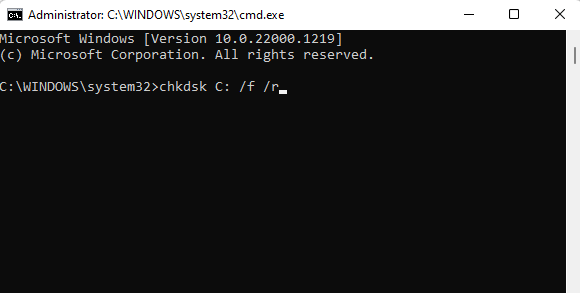
2. הפעל פקודות DISM ו- SFC
- לחץ על חלונות סוג מפתח cmd בסרגל החיפוש ובחר הפעל כמנהל.

- הקלד את הפקודה הבאה ולחץ להיכנס:
DISM.exe /Online /Restorehealth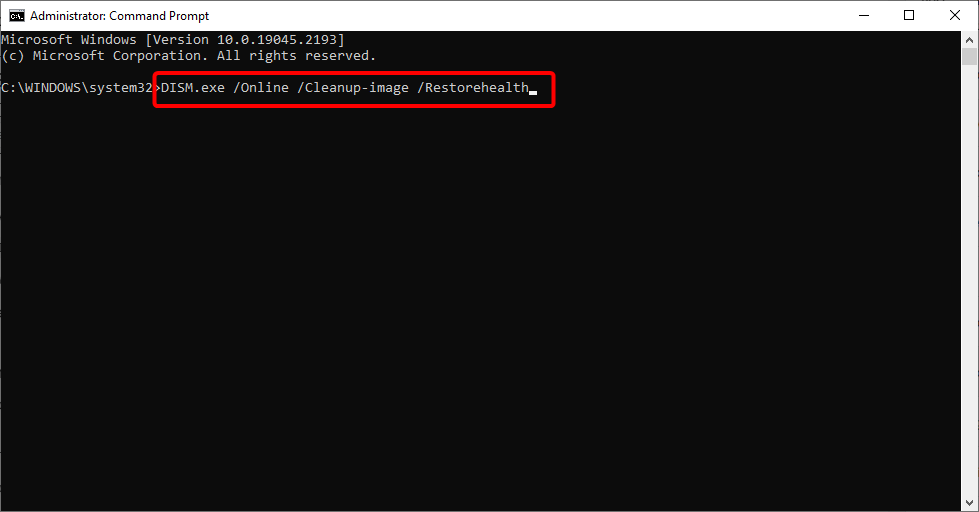
- אפשר לביצוע הפקודה ואז הקלד את הפקודה הבאה:
sfc /scannow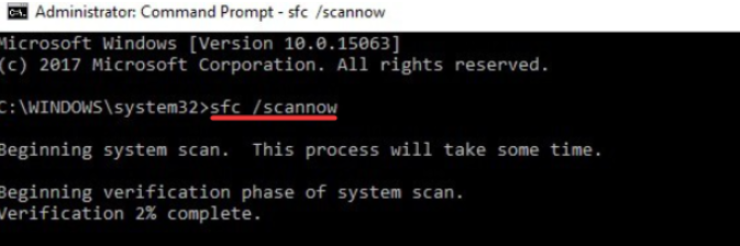
3. תיקון MBR
- צור כונן USB הניתן לאתחול של Windows 11 במחשב אחר.
- פתח את הגדרות ה-BIOS על ידי לחיצה על המקש המתאים המוצג על המסך. בדרך כלל, יכול להיות כל אחד מה F10, F2, F12, F1, או DEL מפתחות וזה שונה עבור כל יצרן/BIOS.
- כעת, עבור ל- מַגָף לשונית. ואז, מתחת עדיפויות אפשרויות אתחול, עבור אל כל אפשרות אתחול ולחץ להיכנס.
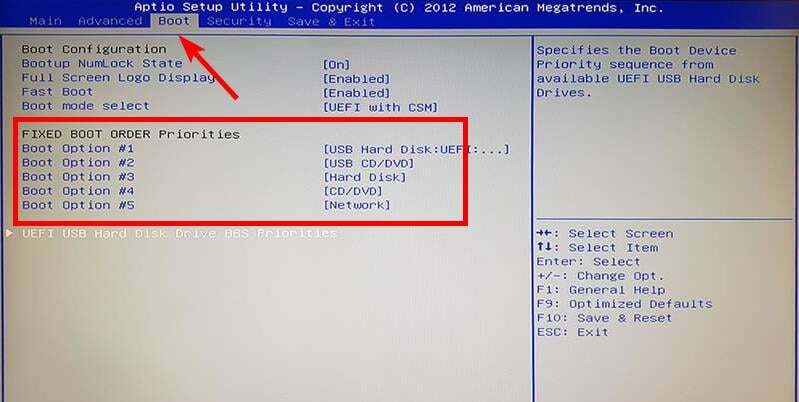
- שנה את סדר האתחול ל-HDD או SSD שבו מותקנת המערכת.
- חבר את כונן ה-USB למחשב שלך ונסה לאתחל ממנו.
- כשיופיע חלון ההתקנה, לחץ על תקן את המחשב האישי שלך.
- לאחר מכן, בחר פתרון בעיות.

- לחץ על אפשרויות מתקדמות.

- לְהַשִׁיק שורת פקודה על המערכת.

- הקלד את הפקודות הבאות ולחץ להיכנס אחרי כל אחד:
bootrec /FixMbrbootrec /FixBootbootrec /ScanOsbootrec /RebuildBcd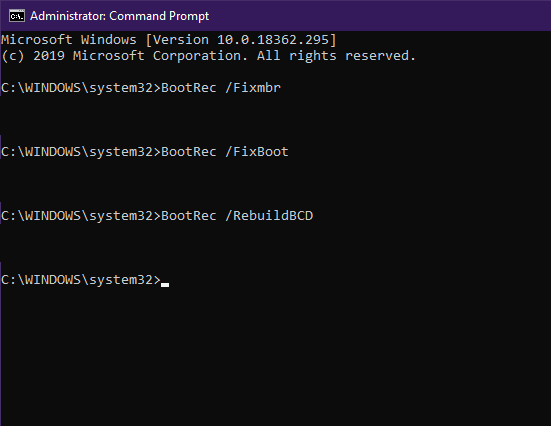
- צא, הסר את כונן ההתקנה ונסה להפעיל את המערכת כרגיל.
- ביטול המנוי של Microsoft Viva לא עובד: כפה על זה ב-4 שלבים
- מהי שגיאה 0x000000CB וכיצד לתקן אותה בקלות
- מה גורם cdd.dll BSoD ואיך לתקן את זה?
- Trojan/win32.casdet Rfn ב-Windows 11
4. הפעל את תיקון אתחול
- לחץ על חלונות מקש ובחר הגדרות.

- נווט התאוששות תחת מערכת סָעִיף.
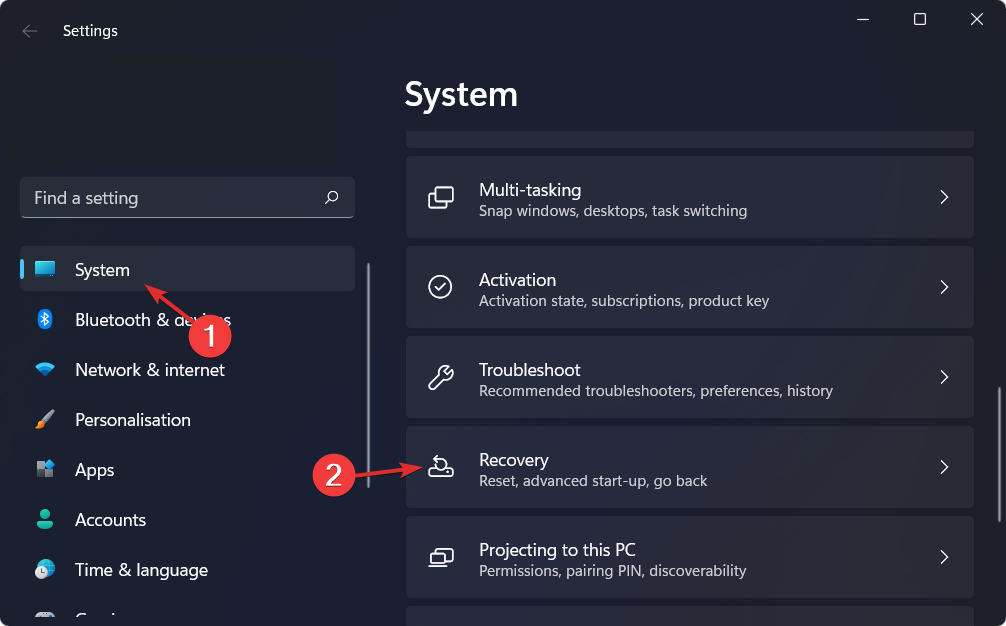
- הקלק על ה אתחל עכשיו כפתור ליד התחלה מתקדמת.

- בחר את פתרון בעיות אוֹפְּצִיָה.

- עכשיו, לחץ על אפשרויות מתקדמות.

- בחר את תיקון אתחול אוֹפְּצִיָה.
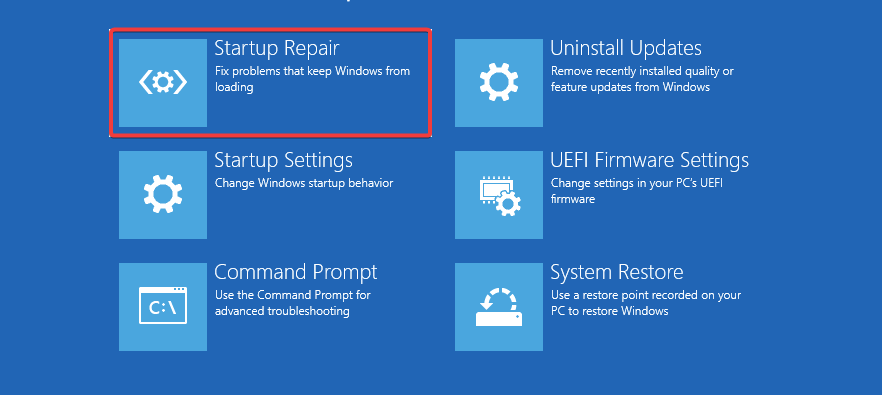
משתמשי Windows 7 העומדים בפני קובץ המערכת חסר או בעיה פגומה יכולה לחזור אליו תצורה טובה אחרונה של Windows הגדרה ובדוק אם זה מפטר מהבעיה.
אם אף אחד מהדברים לעיל לא עובד, ייתכן שתצטרך לבצע התקנה נקייה של Windows ולראות אם זה פותר את הבעיה. כדי למנוע בעיות כאלה בעתיד, הדרך הטובה ביותר להבטיח שהרישום שלך יישאר במצב תקין היא להשתמש רק בתוכנות שנועדו לשנות את הרישום.
הם יבצעו גיבויים אוטומטית לפני ביצוע שינויים כלשהם, כך שאם משהו ישתבש, העותק המקורי שלך יהיה בטוח ותוכל לחזור אליו בקלות. כדאי גם נקה את הרישום שלך לעתים קרובות כדי לשמור על המערכת שלך יעילה.
בנוסף, שמור תמיד את תוכנית האנטי-וירוס שלך מעודכנת או בחר אנטי וירוסים עם עדכונים לא מקוונים. האם תיתקל ב- א רישום פגום ב-Windows 10, יש לנו מאמר מקיף על כך.
ספר לנו איזה פתרון פתר לך בעיה זו בסעיף ההערות למטה.
עדיין יש בעיות? תקן אותם עם הכלי הזה:
ממומן
אם העצות לעיל לא פתרו את הבעיה שלך, המחשב שלך עלול להיתקל בבעיות Windows עמוקות יותר. אנחנו ממליצים הורדת כלי תיקון מחשב זה (מדורג נהדר ב-TrustPilot.com) כדי לטפל בהם בקלות. לאחר ההתקנה, פשוט לחץ על התחל סריקה לחצן ולאחר מכן לחץ על תקן הכל.


